02-03-2013, 01:02 PM
Spoiler! :
[hide]
halo selamat siang.. pada kesempatan pagi ini saya akan memberikan tutorial
cara menggunakan openshot .. yap bagi kawan-kawan yang senang membuat tutorial dengan menyertakan suara/lagu openshot dapat menjadi editornya
ok langsung aja install .. buka synaptic kalian .. kalo belum di install langsung saja ketik
apt-get install synaptic
nah jika sudah di buka.. perhatikan gambar dibawah ini
Spoiler! :
perhatikan tanda panah pertama .. ada kolom search langsung saja ente ketik openshot
nah terlihat ada dua aplikasi yang sudah di centang.. berarti saya sudah melakukan install.. jika belum langsung saja klik kanan pilih mark for installation .. terlihat sudah ada gambar centang.. jika sudah langsung saja ente klik apply yang ada di sebelah Properties!
tunggu proses install selesai ya .. jika sudah aplikasi openshot ada di
Applications > Sound & Video > Openshot video editor
oke saatnya jalankan openshot kalian! perhatikan gambar dibawah ini
Spoiler! :
Keterangan gambar :
1. Panah pertama adalah import file yang berguna untuk memasukan file video,gambar,dan suara.
2. Panah kedua adalah video yang terlebih dahulu saya buat menggunaakan aplikasi recordmydesktop
3. Panah ketiga adalah gambar yang saya akan sertakan untuk opening dan closing pada video tutorial yang sedang saya buat
Spoiler! :
Oke berikut ini adalah keterangan gamabar di atas
1. Panah satu di atas gambar yang saya buat untuk opening .. drag pada Track2
( perhatikan panah no.1 dibawah !)
2. Panah kedua di atas adalah file video tutorial .. drag pada Track2 beri jarak pada gambar 1,(Perhatikan panah no.2 di bawah !)
3. Panah no 3 adalah file mp3 yang akan saya gunakan untuk mengiringi video tutorial saya,Catatan : penempatan file mp3 pada Track 1, bisa di sejajarkan dengan file video (Perhatikan tanda panah no 3 dibawah !)
Spoiler! :
Perhatikan gambar diatas
Keterangan :
0. Transations berguna sebagai fariasi agar tutorial anda lebih berwarna
1. Panah no 1 . letakan di bawah gambar no 1 tadi (perhatikan panah no 1 dibawah
2. Panah no 2 . letakan pada opening video (Perhatikan panah no 2 di bawah)
jika semua proses telah dilakukan.. langsung perhatikan gambar di bawah ini
Spoiler! :
lakukan rendering dengan Klik File > Export Video seperti gambar di atas
Spoiler! :
Keterangan :
File video yang saya export ini akan menjadi file FLV..
anda dapat memilih sendiri file yang di inginkan.. explore your mind jika sudah klik Export Video! seperti panah pada gambar di atas! Semoga bermanfaat
visit > https://xsanlahci.wordpress.com
All My Thread > http://indonesianbacktrack.or.id/forum/s...bd179f046e
All My Thread > http://indonesianbacktrack.or.id/forum/s...bd179f046e


![[Image: openshot_zps9e342398.png]](http://i1053.photobucket.com/albums/s480/xsan-lahci/openshot_zps9e342398.png)
![[Image: 1-2_zpsdb09e819.png]](http://i1053.photobucket.com/albums/s480/xsan-lahci/1-2_zpsdb09e819.png)
![[Image: 2-2_zpsd7456896.png]](http://i1053.photobucket.com/albums/s480/xsan-lahci/2-2_zpsd7456896.png)
![[Image: 3-1_zps03547416.png]](http://i1053.photobucket.com/albums/s480/xsan-lahci/3-1_zps03547416.png)
![[Image: 4-1_zps1994f68c.png]](http://i1053.photobucket.com/albums/s480/xsan-lahci/4-1_zps1994f68c.png)
![[Image: 5-1_zps0382c0eb.png]](http://i1053.photobucket.com/albums/s480/xsan-lahci/5-1_zps0382c0eb.png)
![[Image: 6-1_zpsbc96c3de.png]](http://i1053.photobucket.com/albums/s480/xsan-lahci/6-1_zpsbc96c3de.png)

 :
:  :-
:-
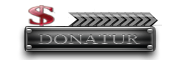
 (
(